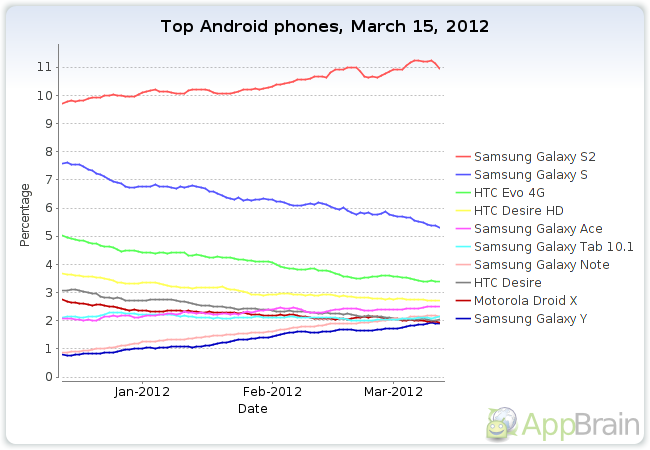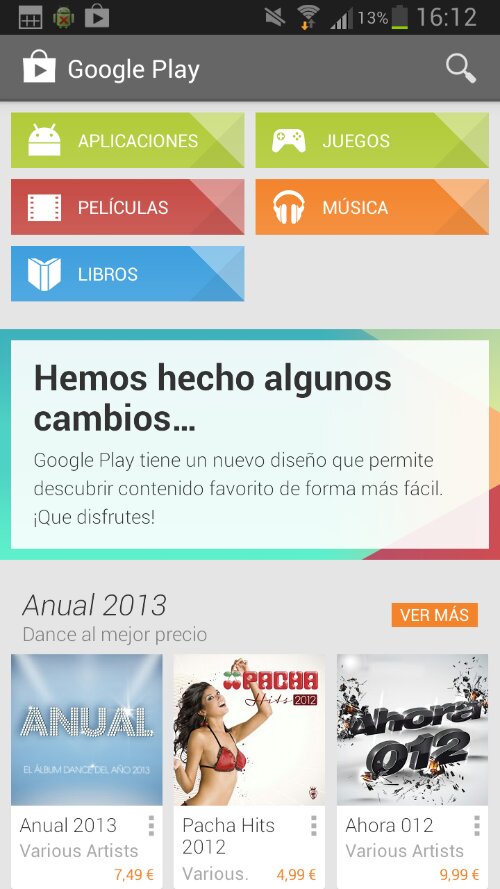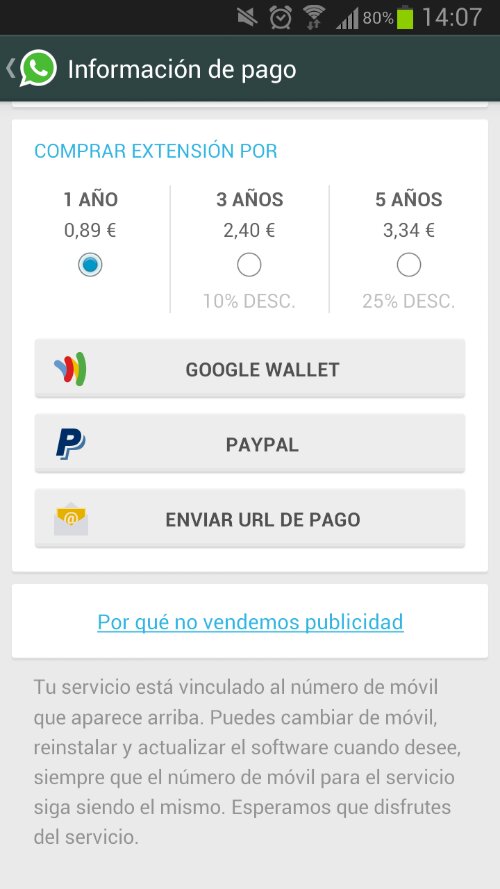Introducción
Los dispositivos Android ofrecen una amplia gama de funciones, entre ellas, la posibilidad de tomar fotos y videos con su cámara incorporada. Una de las aplicaciones más populares para hacer uso de esta función es Chrome, el navegador web predeterminado en la mayoría de los dispositivos Android. Sin embargo, a veces podemos encontrar problemas con los permisos de la cámara en Chrome, lo que puede impedirnos tomar fotos o videos en el navegador. Afortunadamente, existe una solución sencilla para reiniciar los permisos de la cámara en Chrome desde Android, que explicaré detalladamente en las siguientes secciones.
¿Qué son los permisos de la cámara en Chrome?
Los permisos de la cámara en Chrome se refieren al acceso que se le otorga a la cámara en el navegador para poder tomar fotos y videos. Esto es importante cuando queremos utilizar aplicaciones basadas en la cámara en Chrome, como por ejemplo, realizar videollamadas o participar en videoconferencias. En la mayoría de las ocasiones, el navegador Chrome nos pedirá permiso para acceder a la cámara cuando intentamos utilizar una función relacionada con esta. Sin embargo, en ocasiones puede ocurrir algún fallo que impida que el navegador acceda a la cámara y por lo tanto, no nos permita utilizar estas funciones.
Pasos para reiniciar los permisos de la cámara
Afortunadamente, reiniciar los permisos de la cámara en Chrome es un proceso sencillo que podemos realizar directamente desde nuestro dispositivo Android. A continuación, te explicaré los pasos a seguir para solucionar cualquier problema relacionado con los permisos de la cámara en Chrome:
- Inicia la aplicación de Chrome en tu dispositivo Android.
- Presiona el botón de menú en la parte superior derecha de la pantalla.
- Selecciona la opción «Ajustes» en el menú desplegable.
- Desplázate hacia abajo y selecciona la opción «Configuración del sitio web».
- En la siguiente pantalla, selecciona la opción «Cámara».
- En la parte superior derecha, encontrarás un interruptor que activa o desactiva el acceso a la cámara en Chrome. Asegúrate de que esté activado para permitir el acceso.
- Una vez que hayas verificado estos ajustes, intenta utilizar cualquier función que requiera el uso de la cámara en Chrome para comprobar si el problema ha sido resuelto.
Si aún así no puedes acceder a la cámara en Chrome, es posible que el problema esté relacionado con algún otro ajuste en tu dispositivo, como por ejemplo, los permisos de la aplicación de cámara que estés utilizando.
Cómo revisar los permisos de la aplicación de cámara
Es posible que el acceso a la cámara en Chrome esté bloqueado debido a los permisos establecidos en la propia aplicación de cámara. Para revisar y modificar estos permisos, sigue los siguientes pasos:
- Abre la aplicación de ajustes en tu dispositivo Android.
- Selecciona la opción «Aplicaciones y notificaciones».
- Busca y selecciona la aplicación de cámara que estés utilizando.
- Selecciona la opción «Permisos».
- Asegúrate de que la cámara esté entre los permisos activados.
- Intenta nuevamente utilizar la cámara en Chrome.
Si estos pasos tampoco solucionan el problema, puede ser necesario reiniciar tu dispositivo para que los cambios surtan efecto.
¿Por qué es importante reiniciar los permisos de la cámara en Chrome?
Reiniciar los permisos de la cámara en Chrome es importante debido a que, en la mayoría de las ocasiones, un fallo en los permisos puede impedir el uso adecuado de la cámara en el navegador. Esto puede afectar a la realización de videollamadas, videoconferencias y a la utilización de otras aplicaciones basadas en la cámara en Chrome. Además, es posible que también recibamos errores al intentar tomar fotos o videos a través del navegador, lo que puede ser bastante frustrante. Por lo tanto, es importante saber cómo reiniciar los permisos de la cámara en Chrome para solucionar estos problemas y poder utilizar la cámara en el navegador de forma adecuada.
Conclusión
En resumen, los permisos de la cámara en Chrome son esenciales para poder utilizar la cámara en el navegador en nuestros dispositivos Android. En caso de que tengamos problemas al intentar acceder a la cámara en Chrome, es importante saber cómo reiniciar estos permisos para poder solucionar el problema. En esta guía, hemos aprendido sobre qué son y cómo reiniciar los permisos de la cámara en Chrome, así como también la importancia de hacerlo para poder disfrutar de todas las funcionalidades que nos ofrece el navegador en nuestros dispositivos móviles.